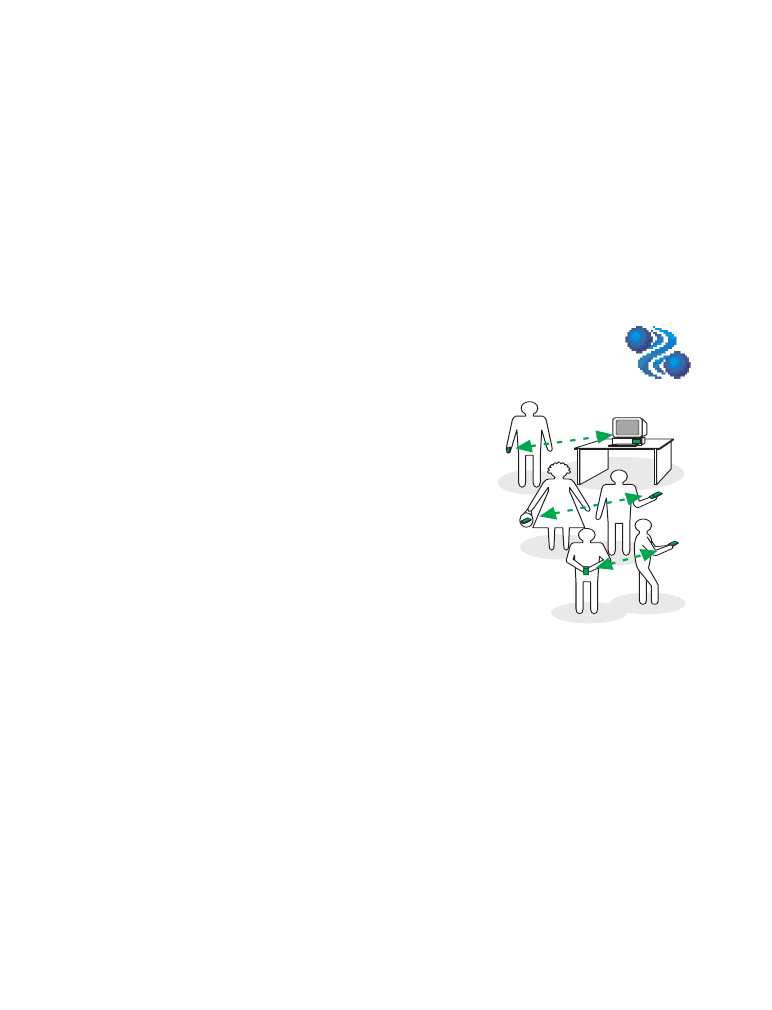
Bluetooth
.
Bluetooth facilita las conexiones
inalámbricas sin ningún costo entre
dispositivos electrónicos dentro de una
distancia máxima de 10 metros (30 pies).
Una conexión Bluetooth puede ser usada
para enviar imágenes, texto, tarjetas de
negocios y notas de agenda. También, para
conectarse en forma inalámbrica con
productos de tecnología Bluetooth, tales
como computadoras.
Puesto que los dispositivos Bluetooth usan radioondas, no es necesario
alinear su teléfono con el otro dispositivo Bluetooth.
Entre los dos dispositivos sólo deberá existir una distancia máxima de
unos 10 metros (30 pies), aunque la conexión puede estar sujeta a
interferencias de obstrucciones tales como paredes, o de otros
dispositivos electrónicos.
Bluetooth usa la batería lo cual significa una reducción en el tiempo
de funcionamiento del teléfono. Téngalo en cuenta al usar las otras
funciones de su teléfono.
Puede que existan restricciones sobre el uso de dispositivos Bluetooth.
Consulte con las autoridades locales.
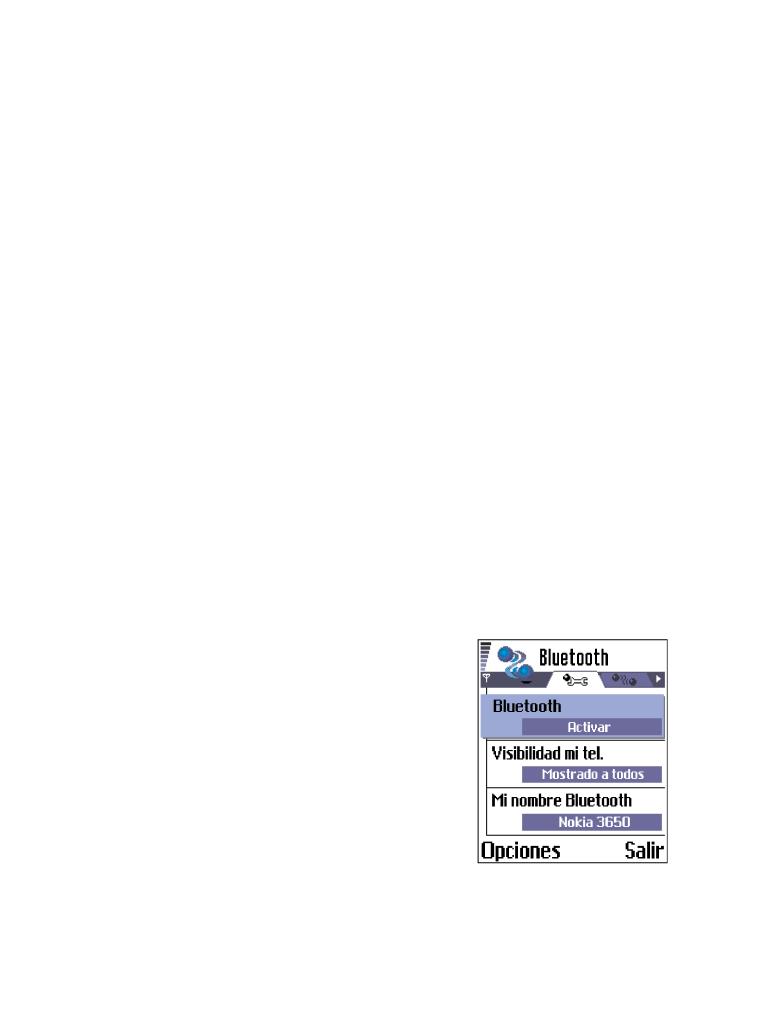
[ 150 ]
Compatibilidad con dispositivos Bluetooth
Los teléfonos Nokia 3600 y Nokia 3650 han sido diseñados para cumplir con
y adaptarse a las especificaciones Bluetooth 1.1. La compatibilidad entre
el teléfono y otros productos con la tecnología inalámbrica Bluetooth
también depende de los modos y protocolos usados por ambos dispositivos.
Los actuales protocolos y modos compatibles con los teléfonos Nokia
3600 y Nokia 3650, son:
•
Protocolos Logical Link Control y Adaptation
•
Protocolo Service Discovery
•
Modo Dial-Up Networking (DUN), como un puerto de salida
•
Modo Fax (FAX), como un puerto de salida
•
Modo Object Push Profile (OPP), como cliente y servidor
•
Modo File Transfer Protocol (FTP), como servidor
•
Modo Handsfree Profile (HFP) o Manos libres, como un puerto de audio
•
Modo Generic Object Exchange Profile (GOEP)
•
Modo Generic Access Profile (GAP)
•
Modo Serial Port Profile (SPP), con el software de conectividad PC
Para información sobre compatibilidad con otros dispositivos Bluetooth,
contacte a sus fabricantes.
Activar la aplicación Bluetooth por primera vez
Cuando active la aplicación por primera vez,
se le pedirá que dé un nombre Bluetooth para
su teléfono.
Nota: Tras activar Bluetooth y cambiar
Visibilidad mi teléfono
a
Mostrado
a todos
, su teléfono y este nombre
podrán ser vistos por los otros usuarios
de dispositivos Bluetooth.
Escribir un nombre (máximo 30 letras) o usar
el nombre predeterminado. Si envía datos por
Bluetooth antes de dar un nombre Bluetooth a
su teléfono, el nombre predeterminado será usado.
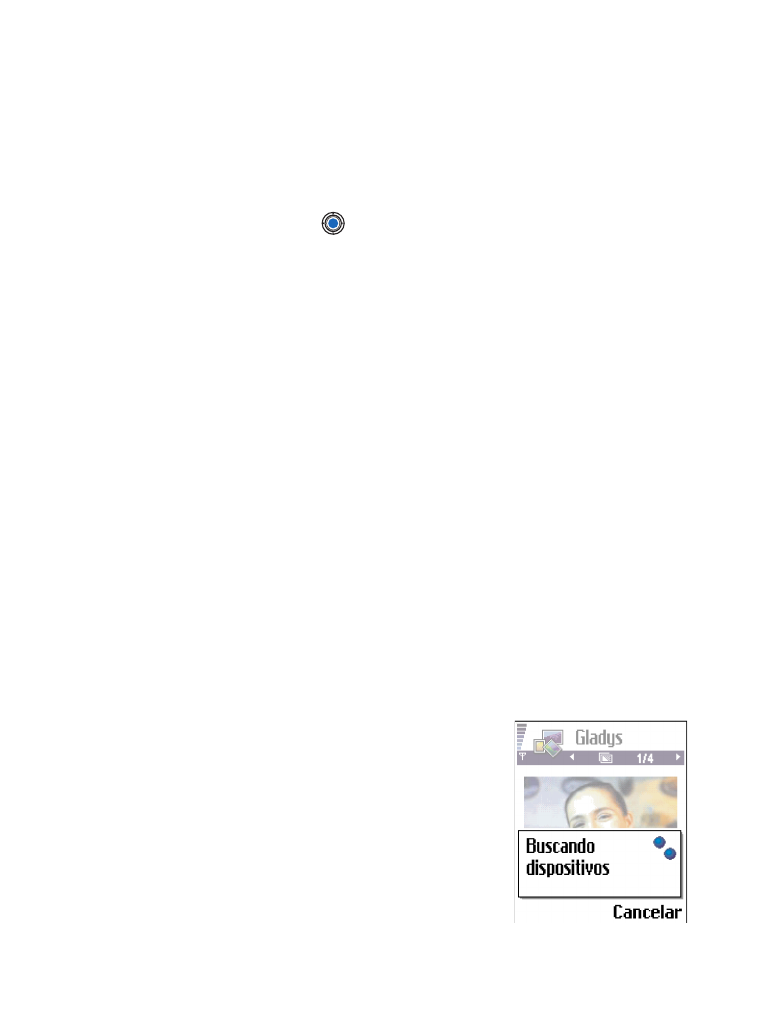
[ 151 ]
Conectividad
Dato: Para enviar texto vía Bluetooth (en lugar de mensajes de texto),
vaya a Notas, redacte el texto, y elija
Opciones
→
Enviar
→
Vía Bluetooth
.
Configuraciones de las aplicaciones Bluetooth
Para modificar las configuraciones Bluetooth, vaya a la configuración que
desea cambiar y oprima
.
•
Bluetooth
- Elija
Activar
si quiere usar Bluetooth. Si configura la
aplicación Bluetooth a
Desactivar
todas las conexiones Bluetooth
serán desactivadas y la aplicación Bluetooth no puede ser usada para
enviar o recibir datos.
•
Visibilidad mi teléfono
- Si elige
Mostrados a todos
,
su teléfono puede
ser reconocido por otros dispositivos Bluetooth durante la búsqueda.
Si elige
Oculto
,
su teléfono no puede ser reconocido por otros
dispositivos durante la búsqueda.
•
Mi nombre Bluetooth
- Determina un nombre Bluetooth para su
teléfono. Tras activar Bluetooth y cambiar
Visibilidad mi teléfono
a
Mostrado a todos
, este nombre podrá ser visto por los otros usuarios
de dispositivos Bluetooth.
Dato: Durante la búsqueda, ciertos dispositivos Bluetooth podrían
mostrar sólo las direcciones Bluetooth (direcciones de dispositivos).
Para encontrar la dirección única Bluetooth de su teléfono, ingrese
el código *#2820# en la modalidad de inactividad.
Enviar datos vía Bluetooth
Nota: Sólo puede tener una conexión Bluetooth activa a la vez.
1
Abra la aplicación donde el ítem que quiere
enviar está almacenado. Por ejemplo, para
enviar una foto a otro dispositivo, abra la
aplicación Imágenes.
2
Vaya al ítem para ser enviado, por ejemplo,
una foto y elija
Opciones
→
Enviar
→
Vía
Bluetooth
.
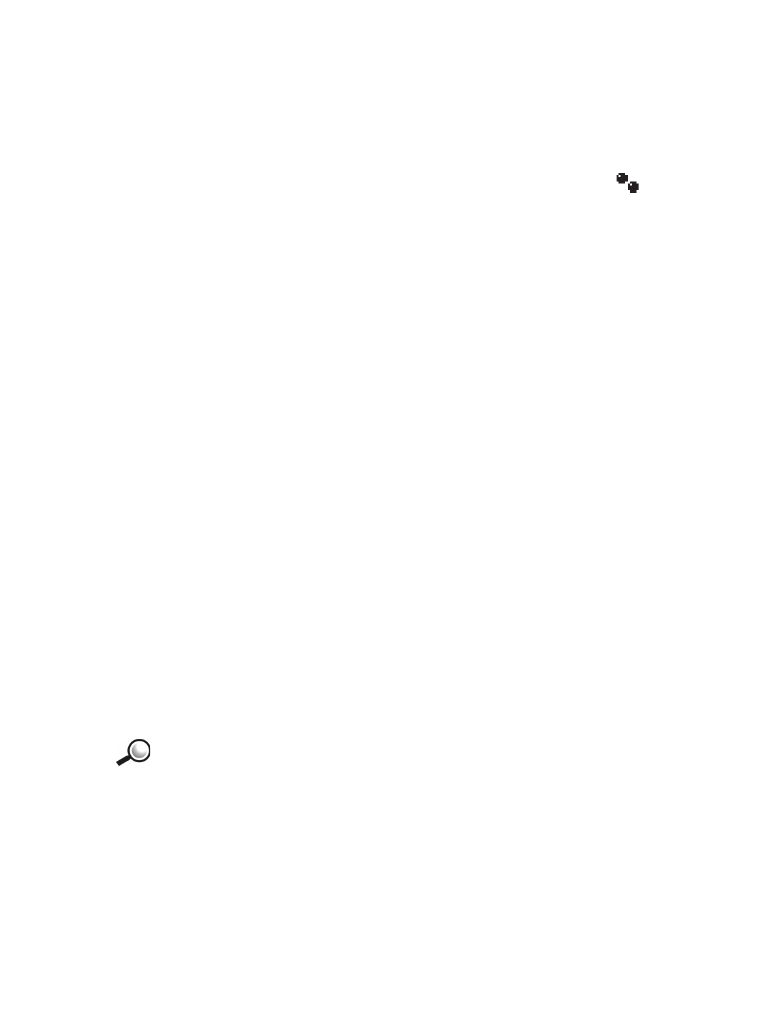
[ 152 ]
3
El teléfono empieza la búsqueda de los dispositivos dentro de su alcance.
Los dispositivos Bluetooth habilitados que están dentro de su alcance
empiezan a aparecer uno a uno en la pantalla. Puede ver un ícono de
dispositivo, el nombre Bluetooth del dispositivo, el tipo de dispositivo
o un nombre corto. Los dispositivos vinculados aparecen con
.
Nota: Si ha buscado dispositivos Bluetooth mucho más antes, aparecerá
primero una lista de los dispositivos anteriormente encontrados.
Para iniciar una nueva búsqueda, elija
Más dispositivos
. Cuando
apague el teléfono, la lista de dispositivos será borrada y de nuevo
deberá iniciar la búsqueda antes de enviar datos.
Para interrumpir la búsqueda, oprima
Cancelar
. La lista de dispositivos
queda inmóvil y puede iniciar la conexión a un dispositivo ya encontrado.
4
Recorra al dispositivo para la conexión y oprima
Seleccionar
. El ítem que
está enviando es copiado al Buzón de salida y verá la nota
Conectando
.
5
Cuando se requiera la vinculación con el otro dispositivo, considere
lo siguiente:
•
Si el otro dispositivo requiere la vinculación antes de poder
enviar datos, sonará un tono y se le pide que ingrese un código
de transferencia.
•
Cree su propio código de transferencia (de 1 a 16 caracteres
numéricos) y póngase de acuerdo con el dueño del otro dispositivo
Bluetooth que use el mismo código. Este código de transferencia
se usa sólo una vez y no hace falta aprenderlo de memoria.
•
Después de la vinculación, el dispositivo es guardado en la vista de
Dispositivos vinculados (ver “Vista de los dispositivos vinculados”
pág. 153).
Glosario: Vinculación (acoplar) significa autenticación. Los usuarios
de dispositivos habilitados Bluetooth deben ponerse de acuerdo en
el código de transferencia para ambos dispositivos con el fin de
vincularlos. Los dispositivos sin interfaz de usuario tienen un
código de transferencia predeterminado.
Cuando haya establecido la conexión con éxito, verá la nota
Enviando datos
.
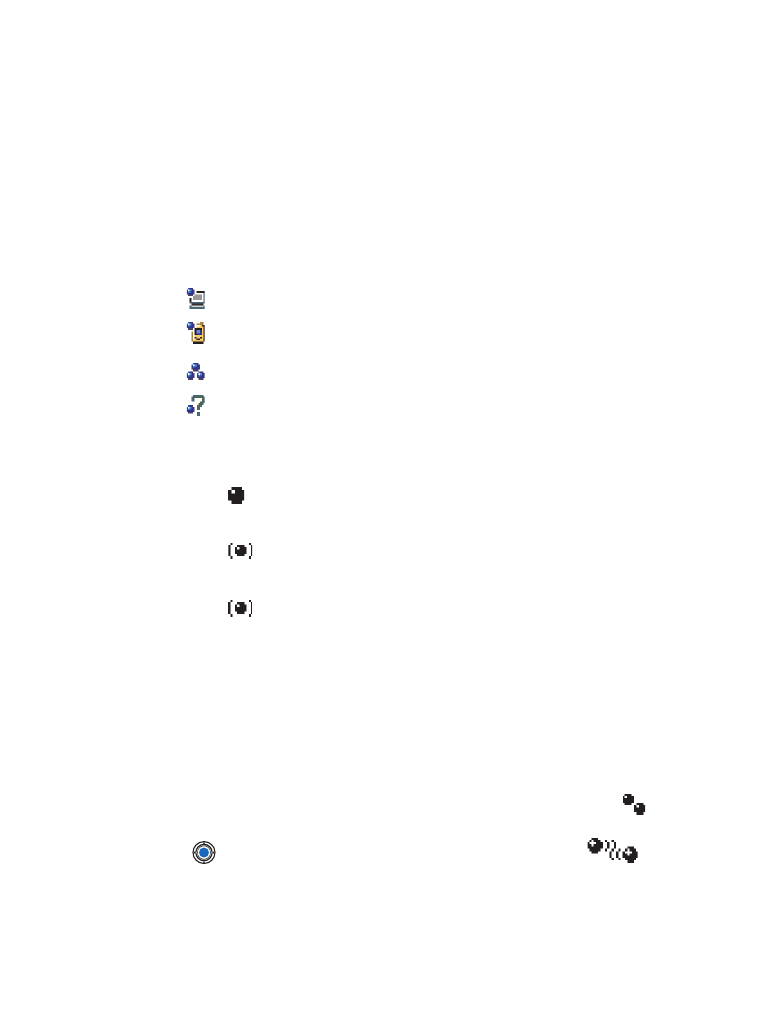
[ 153 ]
Conectividad
Nota: Los datos recibidos vía Bluetooth pueden ser encontrados en la
carpeta Buzón de entrada en Mensajes. Ver “Buzón de entrada”
pág. 93, para más información.
Nota: Si el envío fracasa, el mensaje o datos serán borrados. La carpeta
Borrador en Mensajes no guarda los mensajes enviados vía la
conexión Bluetooth.
Verificar el estado de la conexión Bluetooth
•
Cuando
aparece en la modalidad de inactividad, Bluetooth
está activado.
•
Cuando
destella, su teléfono está tratando de conectarse con
el otro dispositivo.
•
Cuando
aparece fijo, significa que la conexión Bluetooth
está activada.
Vista de los dispositivos vinculados
Las opciones en la vista de dispositivos vinculados son:
Disp. vincul.
nuevo
,
Conectar / Desconectar
,
Asignar nombre corto
,
Eliminar
,
Eliminar
todos
,
Fijar como autorizado / Fijar no autorizado
,
Ayuda
y
Salir
.
La vinculación con otro dispositivo agiliza y facilita búsquedas. Los
dispositivos vinculados son más fáciles para ser detectados por
en
la lista del resultado de la búsqueda. En la vista principal de Bluetooth,
oprima
para abrir una lista de dispositivos vinculados (
).
Íconos para los diferentes dispositivos Bluetooth
PC
Teléfono
Otro
Desconocido
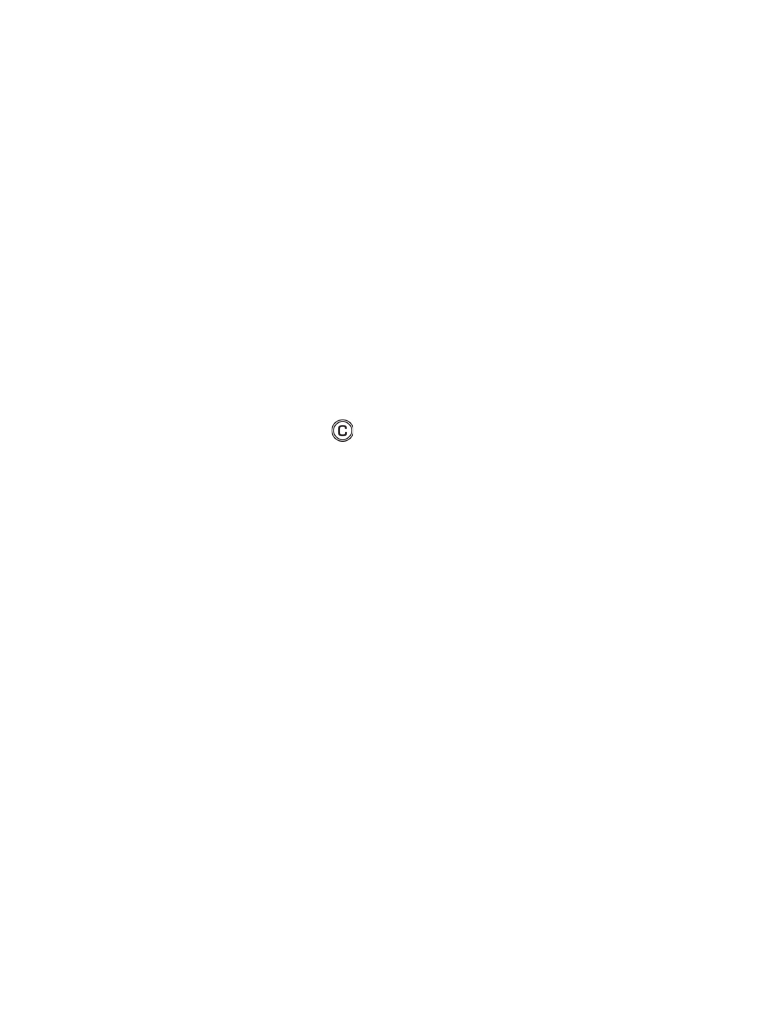
[ 154 ]
VINCULAR CON UN DISPOSITIVO
1
Elija
Opciones
→
Disp. vincul. nuevo
en la vista de Dispositivos
vinculados. El teléfono empieza la búsqueda de los dispositivos
disponibles. O bien, si ha buscado dispositivos Bluetooth mucho más
antes, aparecerá primero una lista de los dispositivos anteriormente
encontrados. Para iniciar una nueva búsqueda, elija
Más dispositivos
.
2
Recorra al dispositivo para la vinculación y oprima
Seleccionar
.
3
Intercambiar códigos de transferencia Ver “Enviar datos vía Bluetooth”
pág. 151. El dispositivo es añadido a la lista de dispositivos vinculados.
Dato: También, podrá jugar los partidos de teléfono a teléfono vía
Bluetooth.
CANCELAR LA VINCULACIÓN
•
En la vista de Dispositivos vinculados, vaya al dispositivo cuyo vínculo
quiere cancelar y oprima
o elija
Opciones
→
Eliminar
. El dispositivo
es retirado de la lista de Dispositivos vinculados y el vínculo es cancelado.
•
Si desea cancelar todos los vínculos, elija
Opciones
→
Eliminar todos
.
Nota: Si su teléfono está conectado actualmente con un dispositivo y se
elimina el vínculo, la vinculación es cancelada de inmediato pero la
conexión permanecerá activa.
ASIGNAR NOMBRES CORTOS PARA DISPOSITIVOS VINCULADOS
Puede fijar un nombre corto (apodo) para ayudarle a reconocer un
dispositivo. Este nombre queda guardado en la memoria del teléfono
y no puede ser visto por otros usuarios de dispositivos Bluetooth.
Ejemplo: Asigne un nombre corto al dispositivo Bluetooth de su amigo o
a su computadora para poder reconocerla con facilidad.
Para asignar un nombre corto, vaya al dispositivo y elija
Opciones
→
Asignar nombre corto
. Redacte el nombre corto, y oprima
Aceptar
.
Nota: Elija un nombre fácil de recordar y reconocer. Luego, cuando esté
buscando dispositivos, o si un dispositivo está solicitando una
conexión, el nombre que ha elegido será usado para identificar
el dispositivo.
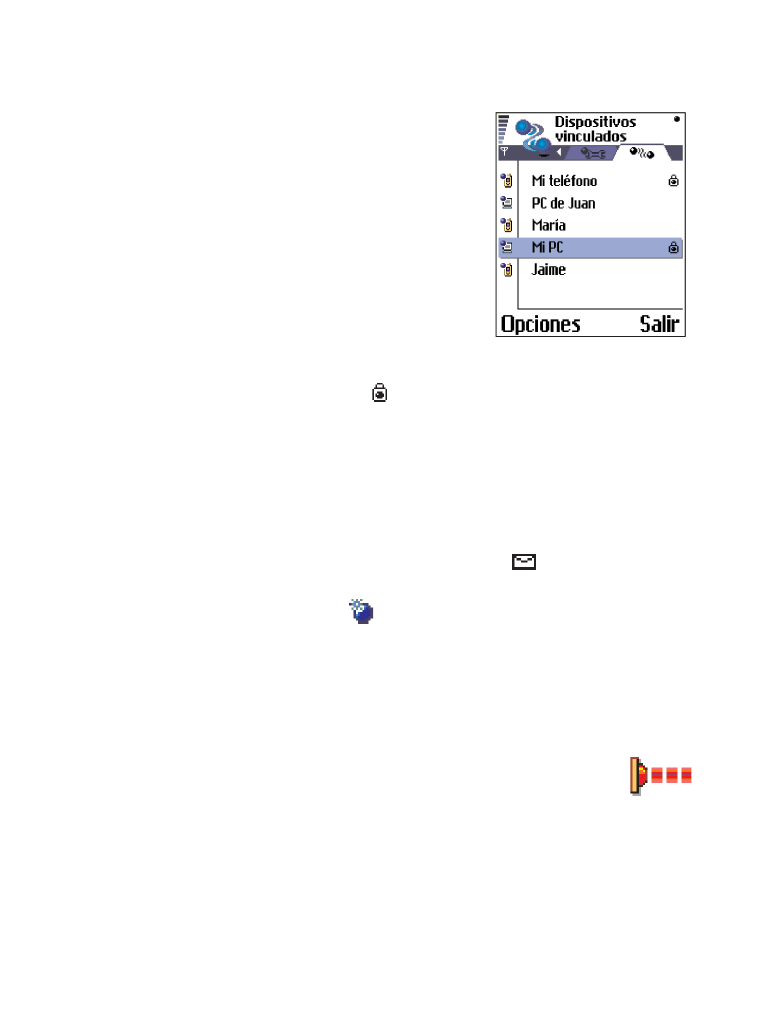
[ 155 ]
Conectividad
FIJAR UN DISPOSITIVO COMO AUTORIZADO O NO AUTORIZADO
Tras vincular un dispositivo, podrá fijarlo
como autorizado o no autorizado:
No autorizado (predeterminado) - La conexión
solicitada por este dispositivo debe ser aceptada
cada vez por separado.
Autorizado - Las conexiones entre su
teléfono y este dispositivo pueden ser
realizadas sin que usted lo sepa. No se
necesita aceptación o autorización
individual. Use este estado para sus
dispositivos, por ejemplo, su PC, o dispositivos que pertenezcan a otra
persona de confianza. El ícono
es añadido próximo a los dispositivos
autorizados en la vista de Dispositivos vinculados.
En la vista de Dispositivos vinculados, vaya al dispositivo y elija
Opciones
→
Fijar como autorizado
/
Fijar no autorizado
.
Recibir datos vía una conexión Bluetooth
Cuando reciba datos vía Bluetooth, sonará un tono y se le pregunta si
desea aceptar el mensaje Bluetooth. Si lo acepta,
aparecerá, y el ítem
queda en la carpeta de Buzón de entrada en Mensajes. Los mensajes
Bluetooth son indicados por
. Ver “Buzón de entrada” pág. 93, para
más información.
Desactivar una conexión Bluetooth
Una conexión Bluetooth será automáticamente desactivada después de
enviar o recibir los datos.
• CONEXIÓN VÍA INFRARROJOS
Para iniciar la conexión por infrarrojos, vaya a
Menú
→
Conectividad
→